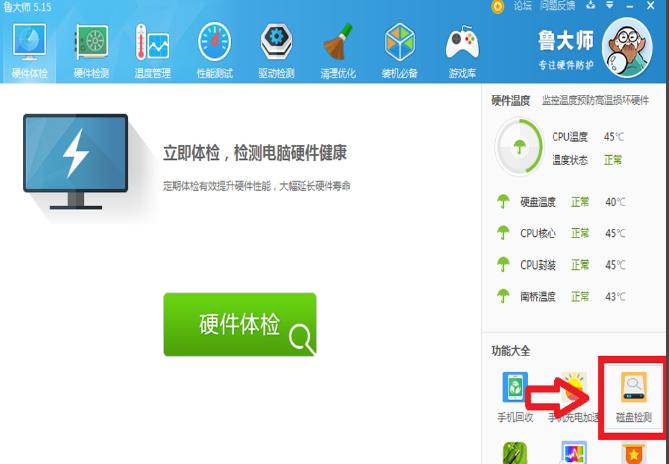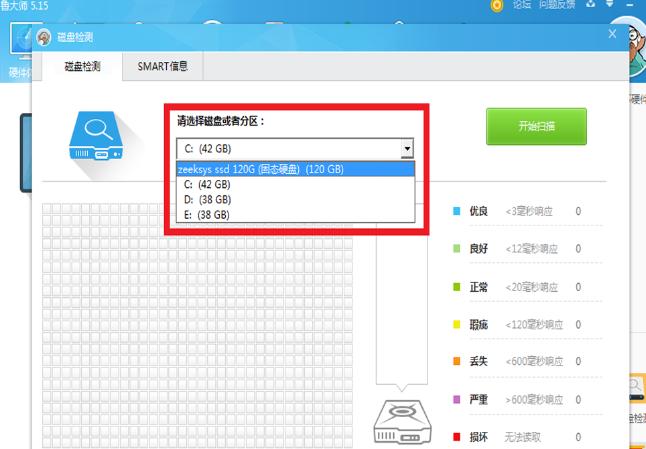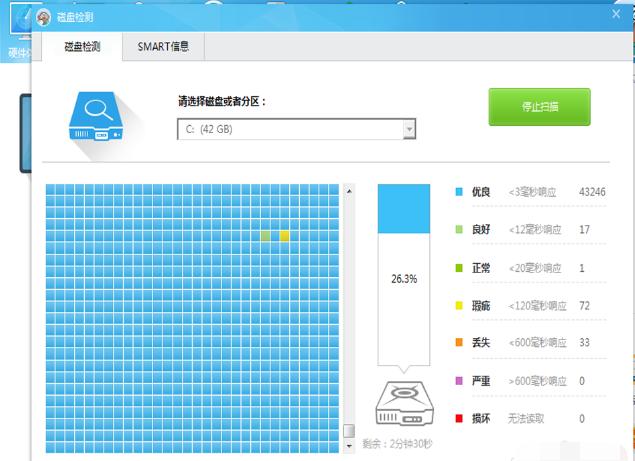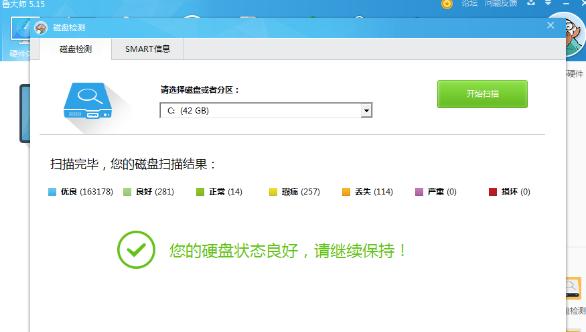短DST未通过,本文教你惠普笔记本如何检测硬盘
发布时间:2022-09-02 文章来源:深度系统下载 浏览:
|
Windows 8是美国微软开发的新一代操作系统,Windows 8共有4个发行版本,分别面向不同用户和设备。于2012年10月26日发布。微软在Windows 8操作系统上对界面做了相当大的调整。取消了经典主题以及Windows 7和Vista的Aero效果,加入了ModernUI,和Windows传统界面并存。同时Windows徽标大幅简化,以反映新的Modern UI风格。前身旗形标志转化成梯形。 硬盘是电脑硬件中,最容损坏的硬件之一,但是硬盘数据又是一台电脑中最为重要的东西。在平时生活中,电脑商家可能会忽悠用户电脑硬盘坏了,需要更坏硬盘。为了保证数据安全,除了经常备份重要数据,还需要经常检测一下硬盘好坏。怎么检测硬盘好坏呢?为此,小编就给大家带来了惠普笔记本检测硬盘的图文教程。 笔记本电脑已经成为现代办公娱乐不可缺少一部分了,体积小方便携带,不像台式电脑一样。使用笔记本的用户在使用电脑过程中也会碰到一些问题,有位用户询问小编,惠普笔记本已经开不机,但是又不确定是否硬盘损坏了,有什么检测方法呢?下面,小编就来跟大家讲解惠普笔记本检测硬盘的流程。 惠普笔记本如何检测硬盘 下载并安装一款名叫鲁大师的系统工具软件。
惠普图-1 在软件的主页面中,找到右下角的<磁盘检测>,点击打开。
检测硬盘图-2 可以选择对磁盘整体还是单独的分区进行检测。
硬盘图-3 点击<开始扫描>,软件将对磁盘进行系统的分析。
硬盘图-4 此时软件对磁盘扫描完毕并将扫描结果显示。
硬盘图-5 点击<SMART信息>,可以看到硬盘更加详细的信息和数据。
惠普图-6 以上就是惠普笔记本检测硬盘的操作流程了。 Windows 8是对云计算、智能移动设备、自然人机交互等新技术新概念的全面融合,也是“三屏一云”战略的一个重要环节。Windows 8提供了一个跨越电脑、笔记本电脑、平板电脑和智能手机的统一平台。 |
相关文章
本类教程排行
系统热门教程
本热门系统总排行